发布时间:2024-01-26 05:50:57来源:JQDEMO.COM
最近很多用户询问小编奥维互动地图浏览器怎么设置离线浏览地图?接下来,小编就为大伙带来了奥维互动地图浏览器设置离线浏览地图的方法,感兴趣的用户快来下文看看吧。
奥维互动地图浏览器怎么设置离线浏览地图?奥维互动地图浏览器设置离线浏览地图的方法
1.首先,点击帽哄奥维互动地图图标,打开陕肺软件

2.然后,在奥维互动地图界面的右下角点击更多按钮

3.接着,在更多界面点击选择地图按钮

4.接下来,在选择地图界面勾选离线浏览地图

5.最后,回到奥维陵菊沟互动地图界面就可以浏览到下载好的离线地图啦

以上就是小编带来的奥维互动地图浏览器设置离线浏览地图的方法,更多相关资讯教程,请关注JQ下载站。
下一篇:很抱歉没有了

弥赛亚誓约修仙版
0.45MB | 角色扮演

地球末日生存少女z内置mod菜单版
14.91MB | 角色扮演

抽卡仙帝免广告版
245MB | 角色扮演

球球打怪兽2024
74MB | 休闲益智

鬼脸奶昔合并怪物
85MB | 动作格斗

商才物语
81MB | 挂机养成

文豪迷犬
96MB | 角色扮演

超级水手大冒险
32MB | 休闲益智

世界征服者2中文版
78.12MB | 模拟塔防
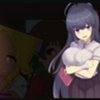
怪异恐惧院安卓直装
18MB | 动作格斗

全境封锁曙光东南亚服版
未知 | 枪战射击

火线指令诺曼底中文版
未知 | 枪战射击

化妆小公主(奇妙百变公主)
115.7M | 模拟塔防

深宅怨
未知 | 休闲益智

水果切割勇者
未知 | 休闲益智

代号JUMP
未知 | 动作格斗

2023-04-11
opporeno8如何进行手机搬家 进行手机搬家流程介绍
迅雷怎么面对面快传 面对面快传操作介绍
维词在哪设置发音次数 设置发音次数方法介绍
AcFun怎么添加视频至稍后再看 添加视频至稍后再看方法
天翼超高清怎么关闭消息推送 关闭消息推送方法介绍
荣耀80SE投屏怎么弄 投屏操作流程介绍
101教育ppt课件怎么传上去 课件上传方法分享
Taptap在哪注销账号 注销账号方法介绍
影视大全头像怎么修改 更换头像方法说明